
GIMPでテキストを縦書きしたいんだけど、どうやってするの?って困っていませんか?
GIMP2.8以前のバージョンは、文字を縦書きにする機能がありませんでした。なのでプラグインを導入することでテキストを縦書きすることができていました。
最新のGIMP2.10からは、テキストを縦書きする機能が利用できるようになったことで、簡単に文字を縦書きすることができます。もちろん、プラグインを入れる必要はありません。今回は、GIMPの新機能でテキストを縦書きする方法をご紹介します。
それではさっそく、使い方を覚えて素敵な画像を作成しましょう。
GIMPでテキストを縦書きする方法
GIMPでテキストを縦書きする機能が追加されたのは、GIMP2.10.6からです。
なので、最新のGIMPをインストールして、縦書きする機能が使えるようにしましょう。
テキストツールを選ぼう
いつものようにGIMPを起動しましょう。GIMPを起動したら、新しい画像または画像を開きましょう。
画像を開いたら、ツールボックスから「テキスト![]() 」ツールを選びましょう。
」ツールを選びましょう。
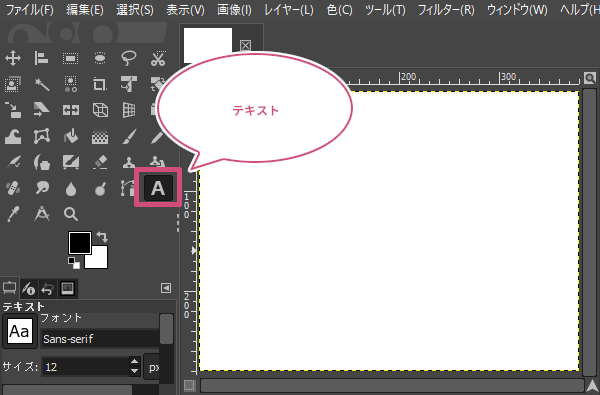
文字を入力しよう
「テキスト![]() 」ツールを選んだら、縦書きにしたい文字をキャンバスに入力しましょう。
」ツールを選んだら、縦書きにしたい文字をキャンバスに入力しましょう。
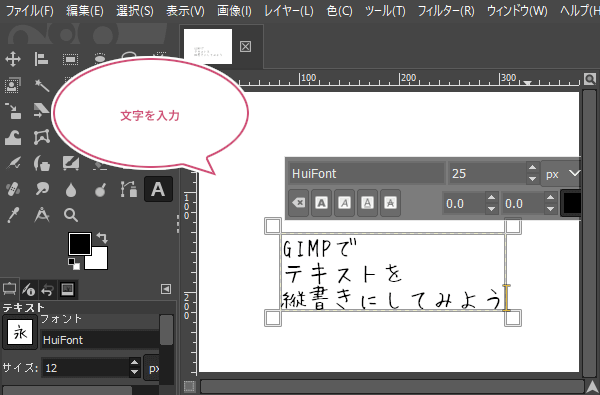
縦書きの種類を選ぼう
縦書きしたい文字を入力したら、テキストボックスの中にマウスポインタを持っていき右クリックしましょう。
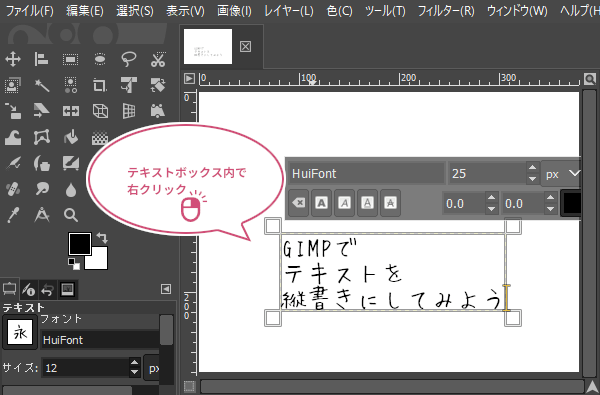
テキストボックスの中で右クリックすると、テキストのメニューが表示します。このメニューの中に縦書きができる、いくつかの種類が用意されています。GIMPの初期設定では「左から右へ」となります。
ここでは、「GIMP」というテキストを入力してあるので、「縦書き・右から左へ」を選んでみました。
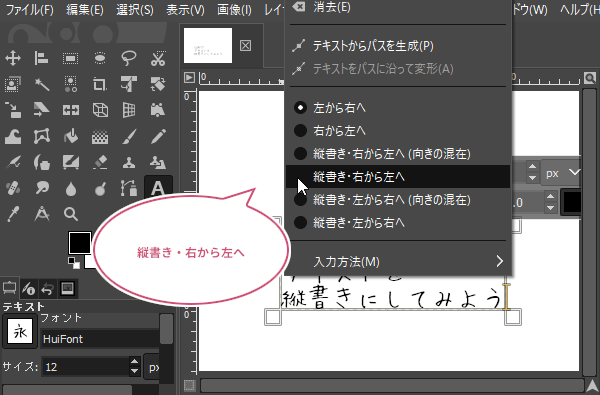
「縦書き・右から左へ」をクリックすると、テキストを簡単に縦書きすることができます。

縦書きの種類
GIMPの新機能を使って、テキストを縦書きするときの種類がいくつか用意されています。
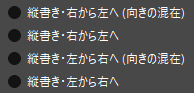
縦書き・右から左へ(向きの混在)
「縦書き・右から左へ(向きの混在)」は、英語、アルファベット、ローマ字などの横文字は縦書きできませんが、漢字やひらがな、カタカナを縦書きすることができます。

縦書き・右から左へ
「縦書き・右から左へ」は、漢字やひらがな、カタカナはもちろん、英語、アルファベット、ローマ字などの横文字を縦書きすることができます。
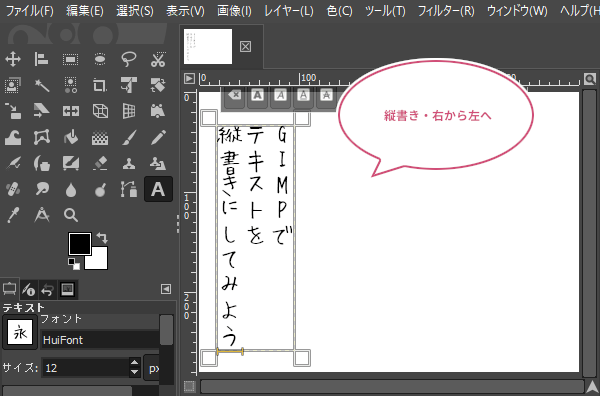
縦書き・左から右へ(向きの混在)
「縦書き・左から右へ(向きの混在)」は、縦書きのテキスト行を左から右に設定することができます。また、英語、アルファベット、ローマ字などの横文字は縦書きできませんが、漢字やひらがな、カタカナを縦書きすることができます。

縦書き・左から右へ
「縦書き・左から右へ」は、縦書きのテキスト行を左から右に設定することができます。また、漢字やひらがな、カタカナはもちろん、英語、アルファベット、ローマ字などの横文字を縦書きすることができます。
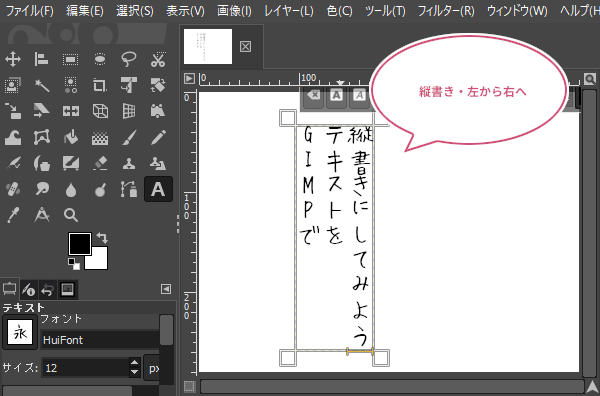
テキストエディターから縦書きしてみよう
GIMPの「テキスト![]() 」ツールにはオプションから別ウィンドウを開いてテキストを入力したり編集したりすることができる「テキストエディター」があります。
」ツールにはオプションから別ウィンドウを開いてテキストを入力したり編集したりすることができる「テキストエディター」があります。
この「テキストエディター」からも文字を縦書きすることができます。
「テキスト![]() 」ツールを選んでる状態から、ツールオプションの「エディターウィンドウで編集」にチェックを入れましょう。
」ツールを選んでる状態から、ツールオプションの「エディターウィンドウで編集」にチェックを入れましょう。
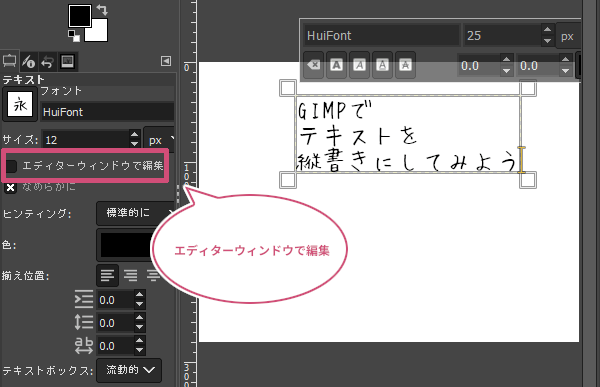
「エディターウィンドウで編集」にチェックを入れると、「GIMP テキストエディター」が開きます。
このテキストエディターの上にある、いずれかの縦書き用アイコンをクリックすることで、簡単にテキストを縦書きすることができます。
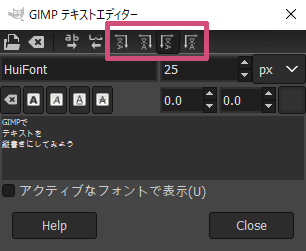
縦書きしたテキストを横書きに戻してみよう
縦書きしたテキストを横書きに戻したいときは、もう一度テキストボックスの中にマウスポインタを持っていき右クリックしましょう。
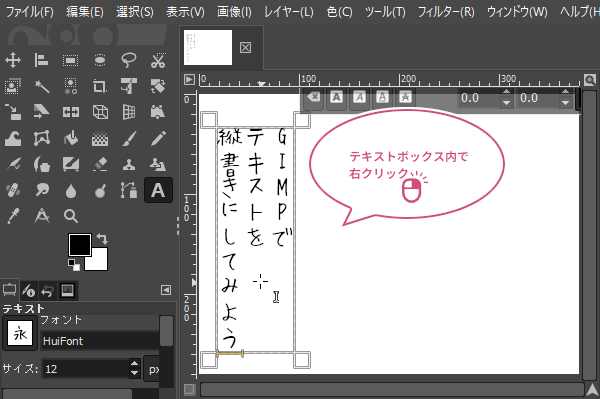
テキストボックスの中で右クリックすると、テキストのメニューが表示します。横書きに戻したいときは「左から右へ」または「右から左へ」のどちらかを選ぶことで、縦書きしたテキストを横書きに戻すことができます。
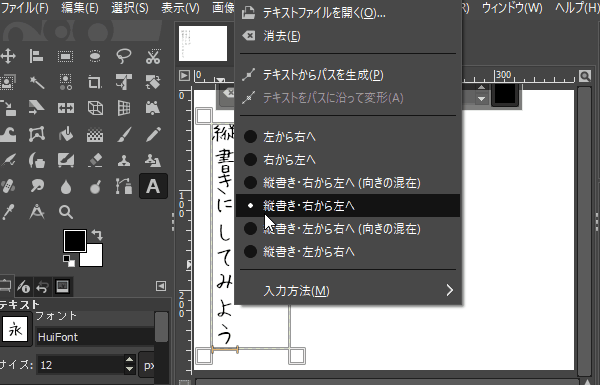
ほかのテキストレイヤーを横書きに設定するときは
一度、縦書きに設定すると、次回のテキストレイヤーも引き続き縦書きになってしまいます。
つぎのテキストレイヤーを横書きにするときは、「テキスト![]() 」ツールを選んでるとき、キャンバスにマウスポインタを持っていき、左クリックをしてテキストボックスを表示させます。
」ツールを選んでるとき、キャンバスにマウスポインタを持っていき、左クリックをしてテキストボックスを表示させます。
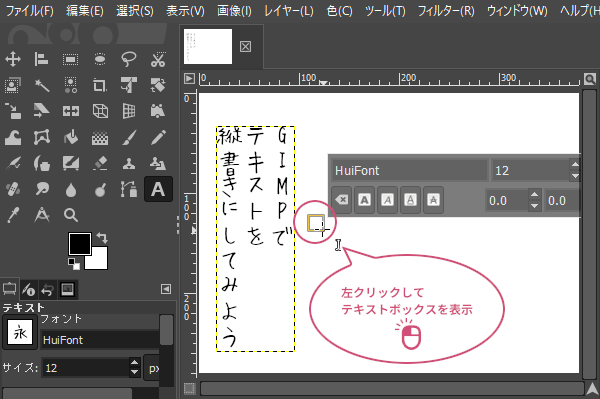
テキストボックスが表示したら、そのまま右クリックしましょう。テキストのメニューが表示します。「左から右へ」または「右から左へ」のどちらかを選びましょう。
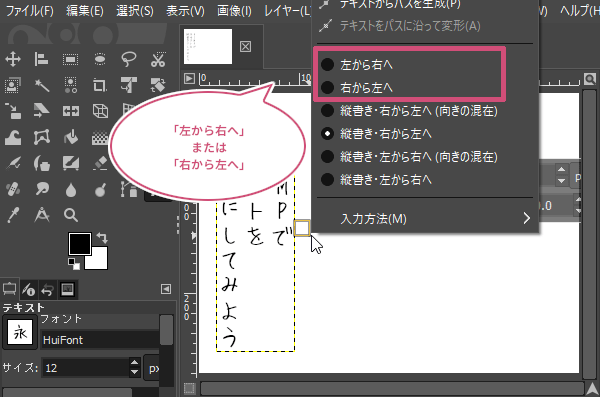
「左から右へ」または「右から左へ」のどちらかを選ぶとこで、横書きにすることができます。

おわりに
GIMP2.10.6から利用できるようになったテキストを縦書きする機能をご紹介しました。待ちに待ったGIMPの新機能ですね。今までのようにプラグインを入れる必要が無いので、簡単に文字を縦書きすることができます。ぜひ試してみてくださいね。